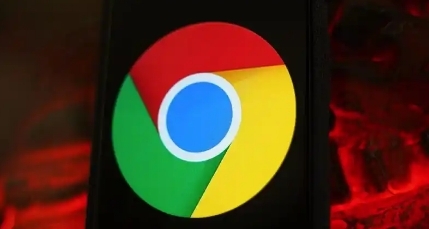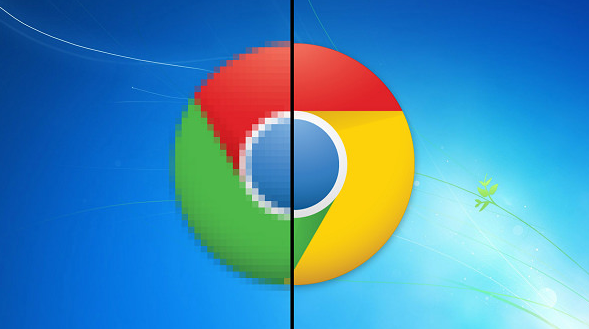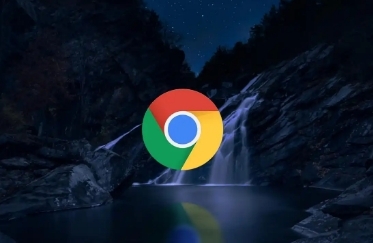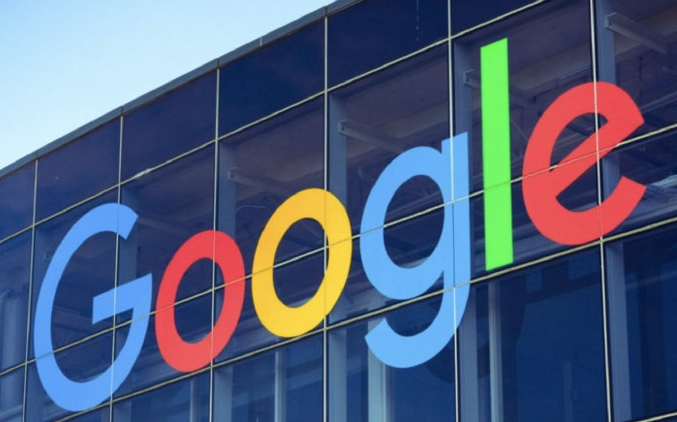2. 安装广告拦截扩展程序:访问Chrome网上应用店,搜索并安装知名的广告拦截插件,如Adblock Plus、uBlock Origin等。安装完成后,可根据提示设置拦截规则,一般默认规则即可有效屏蔽大部分常见广告。若遇到某些网站广告未被拦截,可手动添加该网站的广告拦截规则。
3. 利用浏览器开发者工具屏蔽广告:按`F12`键或右键点击页面选择“检查”打开开发者工具。在“Network”面板中,找到加载广告的请求,右键点击并选择“Block request domain”,即可阻止该域名下的广告加载。此方法需对每个广告请求进行单独操作,适合有一定技术基础且希望针对性屏蔽广告的用户。
4. 订阅广告过滤规则列表:对于一些技术爱好者,可通过订阅第三方提供的广告过滤规则列表来增强广告拦截效果。例如,在uBlock Origin插件中,可添加自定义规则列表地址,这些列表通常由社区维护,能及时更新应对新出现的广告形式。
5. 使用DNS屏蔽广告:通过修改电脑的DNS设置为支持广告拦截的DNS服务,如AdGuard DNS(主DNS为176.103.130.190,副DNS为176.103.130.191)等。修改后,DNS服务器会在解析域名时过滤掉已知的广告域名,从而减少广告加载。但需注意,使用DNS屏蔽可能影响部分网站的正常访问,且无法完全替代浏览器端的广告拦截。